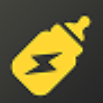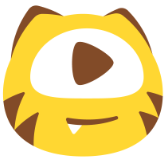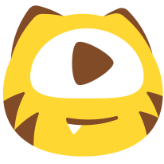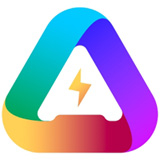- 剪映文字如何加卡拉OK效果 07-10 11:13
- 剪映素材库怎么查找 07-07 17:37
- 剪映电脑端怎样添加定位图标 07-07 17:28
- 剪映色度抠图怎么使用 07-07 17:10
- 剪映怎么设置缓存清理天数 07-07 16:01
- 剪映识别字幕失败是什么原因 07-04 10:44
- 剪映朗读文本怎么设置 07-04 10:24
- 剪映电脑版剪视频卡怎么办 06-23 15:40
剪映软件,我们可以自由的剪辑视频。编辑视频。下面为大家带来关于画面如何修改比例的方法就是,不知道的小伙伴快随小编一起来看看吧!
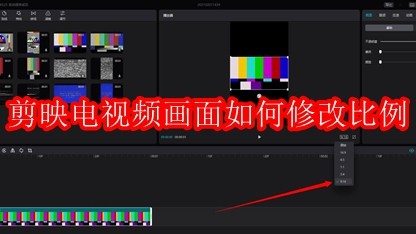
1.新建草稿后,加载需要处理的素材文件
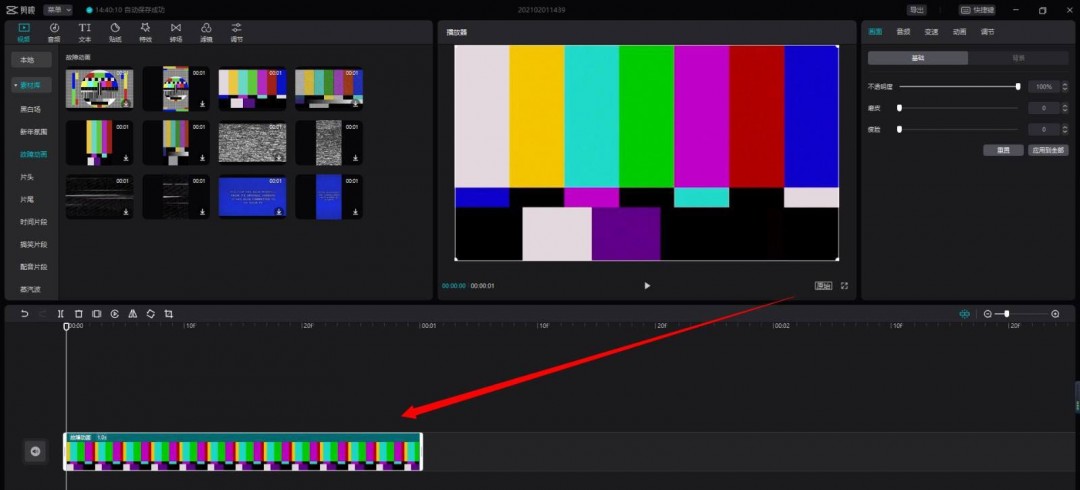
2.直接添加至时间线,此时视频比例为“原始”
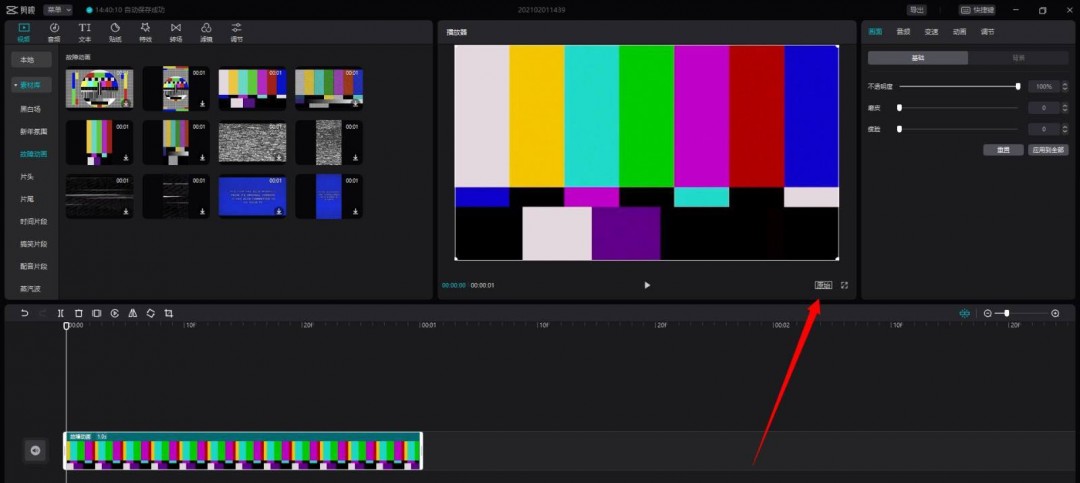
3.点击预览窗口的右下角,打开视频比例菜单
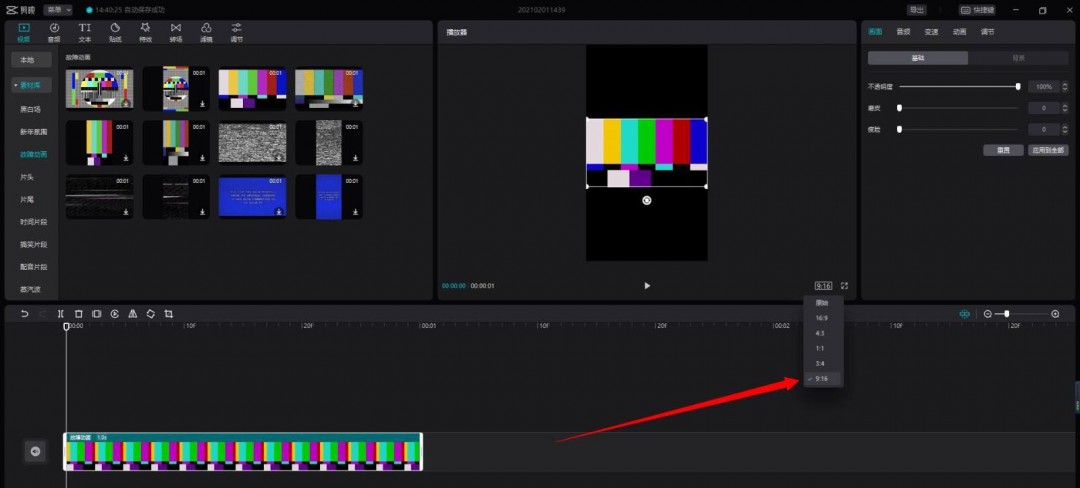
4.选择需要的视频比例
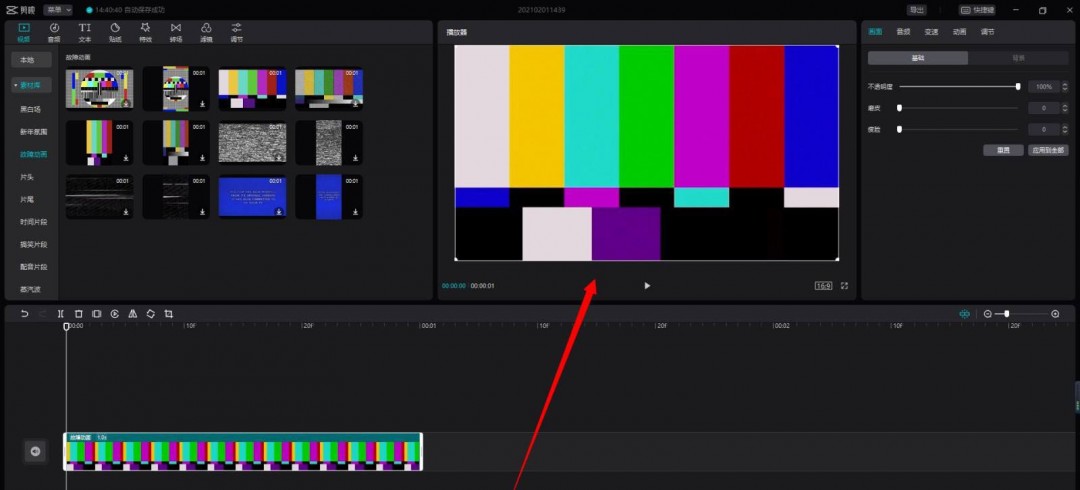
5.可以为空白部分添加背景,使其更美观
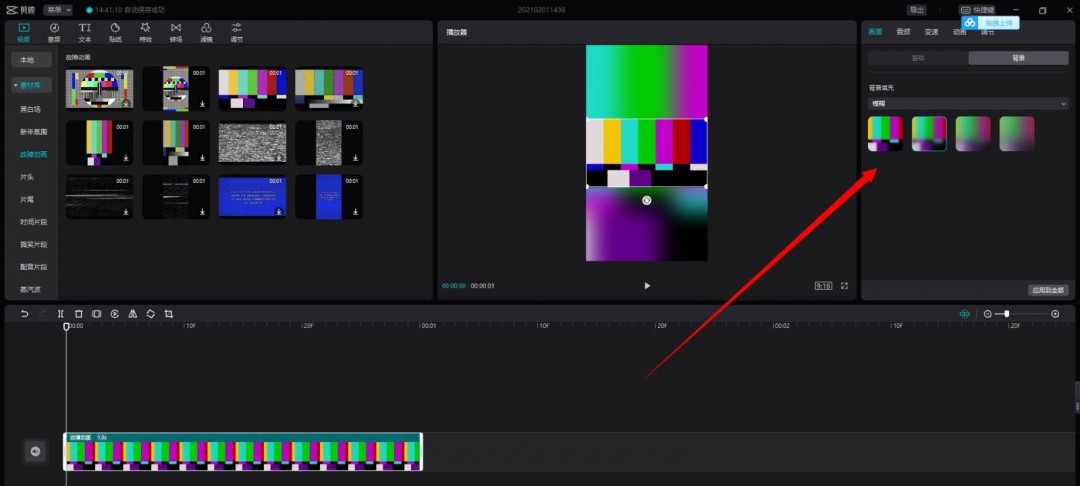
6.除了常规16:9,还有1:1和4:3比例
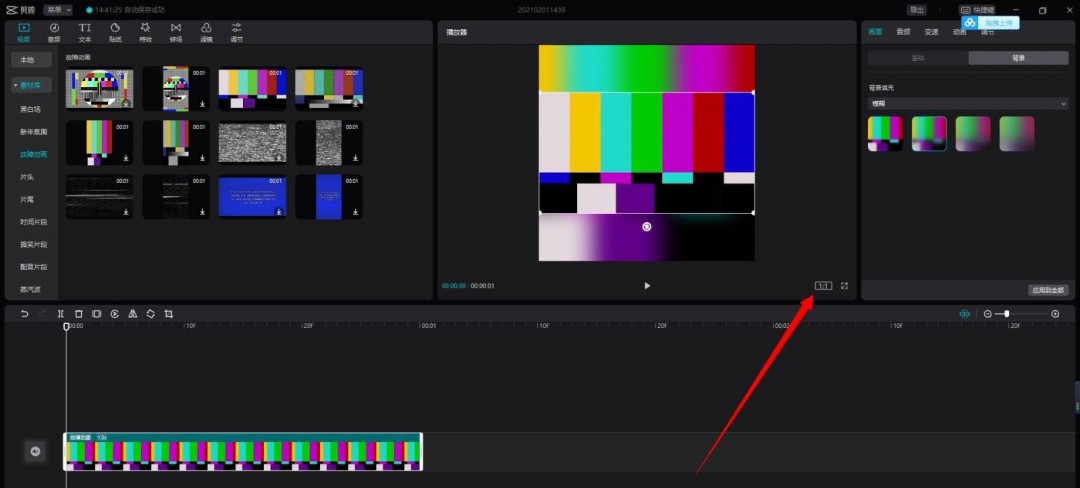
1.76MB / 2025-12-18
61.38MB / 2025-12-18
3.73MB / 2025-12-18
2.84MB / 2025-12-18
47.89MB / 2025-12-18
350.48MB / 2025-12-18
42.27MB
2025-12-16
11.17MB
2025-12-17
2.79MB
2025-12-16
34.09MB
2025-12-17
5.09MB
2025-12-17
8.26MB
2025-12-16
84.55MB / 2025-09-30
248.80MB / 2025-07-09
2.79MB / 2025-10-16
63.90MB / 2025-12-09
1.90MB / 2025-09-07
210.99MB / 2025-06-09
374.16MB / 2025-10-26
京ICP备14006952号-1 京B2-20201630 京网文(2019)3652-335号 沪公网安备 31011202006753号违法和不良信息举报/未成年人举报:legal@3dmgame.com
CopyRight©2003-2018 违法和不良信息举报(021-54473036) All Right Reserved